프린터 상태-오프라인
프린터가 오프라인 상태로 표시되면 프린터와 컴퓨터의 연결 또는 통신이 중단되었음을 의미합니다. 때문에 드라이버 재설치 등 작업을 진행하기 전에 먼저 프린터와 컴퓨터의 연결 또는 통신 상태를 확인해야 합니다.
해결 방법
1. 프린터 전원이 꺼져 있거나 절전 모드 상태인지 확인합니다. 프린터 전원을 켜거나 절전 모드를 취소합니다.
2. USB 선이 잘 연결되었는지 확인합니다. 프린터와 컴퓨터에서 USB 선을 모두 분리한 다음 다시 잘 연결해야 합니다.
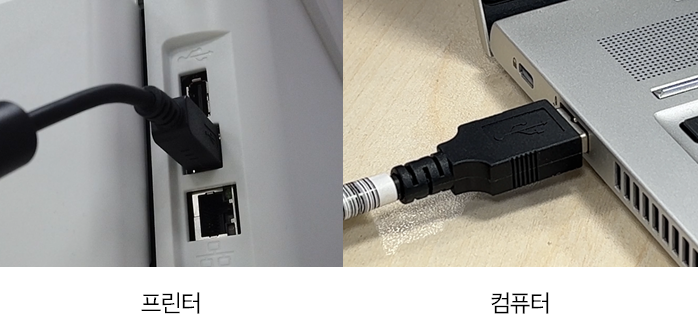
3. 장치 관리자에서 프린터가 정상적으로 인식되었는지 확인합니다.
1) 시작에서 마우스 우측 버튼을 클릭하고 장치 관리자를 선택합니다.
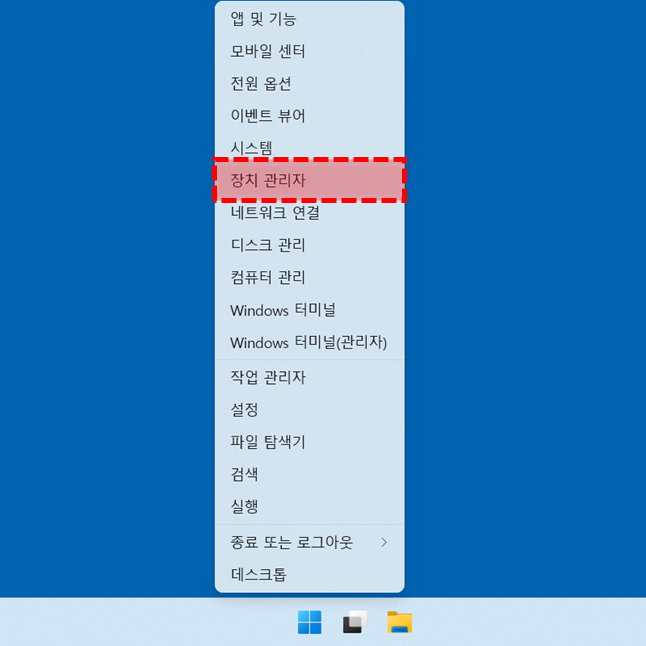
2) 장치 관리자의 범용 직렬 버스 컨트롤러에 USB 인쇄 지원이 있는지 확인합니다.
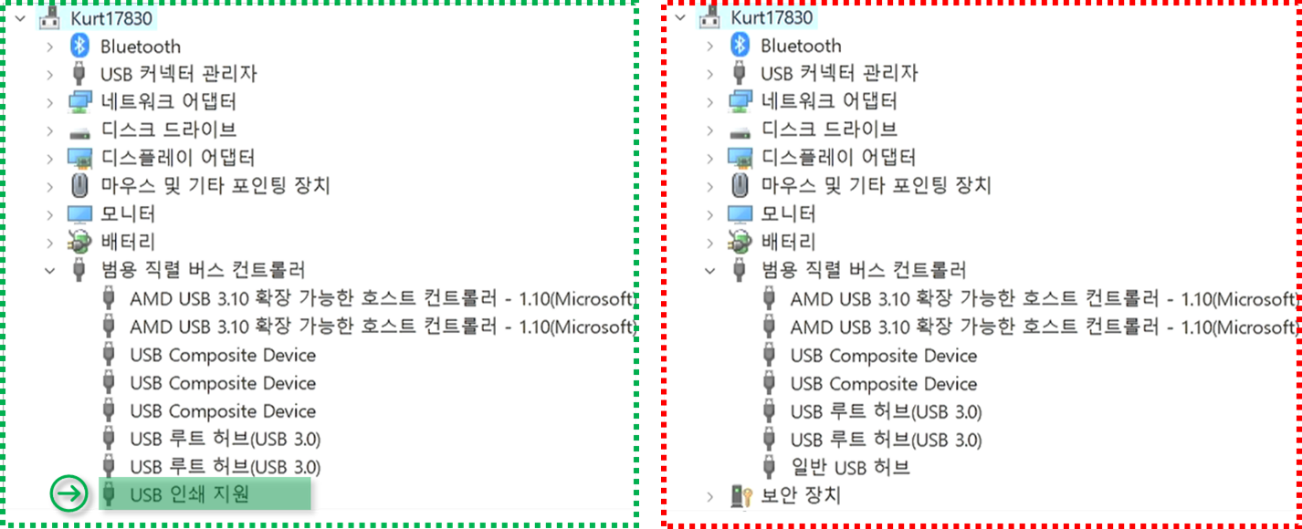
3) USB 인쇄 지원이 없다면 프린터가 연결 또는 인식되지 않은 상태입니다.
• USB 선이 잘 연결되었는지 다시 확인합니다.
• USB 연장선, USB 허브 등을 사용할 경우 모두 제거합니다.
• 프린터와 컴퓨터를 연결할 때 길이가 2m 이내인 USB 선을 사용합니다.
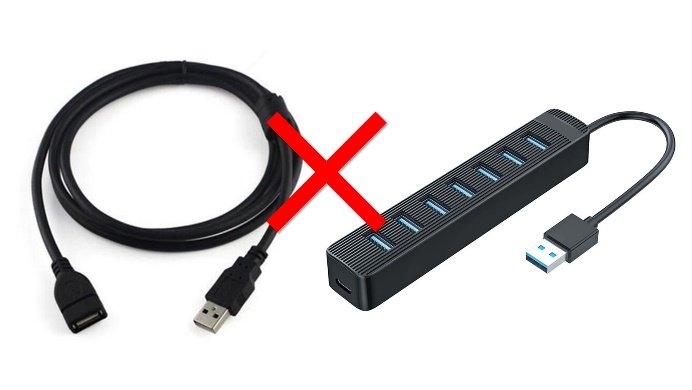
4. 인쇄 일시 중지와 오프라인으로 프린터 사용을 취소합니다.
1) 시작에서 설정을 선택합니다.
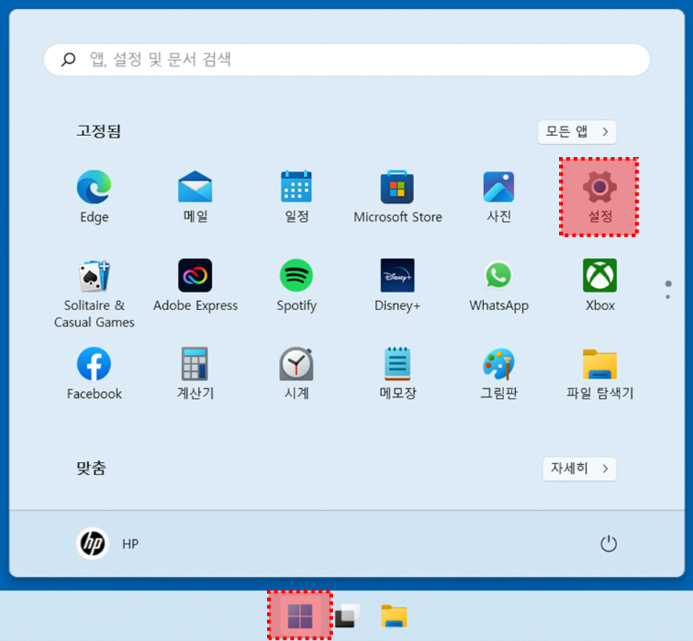
2) Bluetooth 및 장치에서 프린터 및 스캐너를 선택합니다.
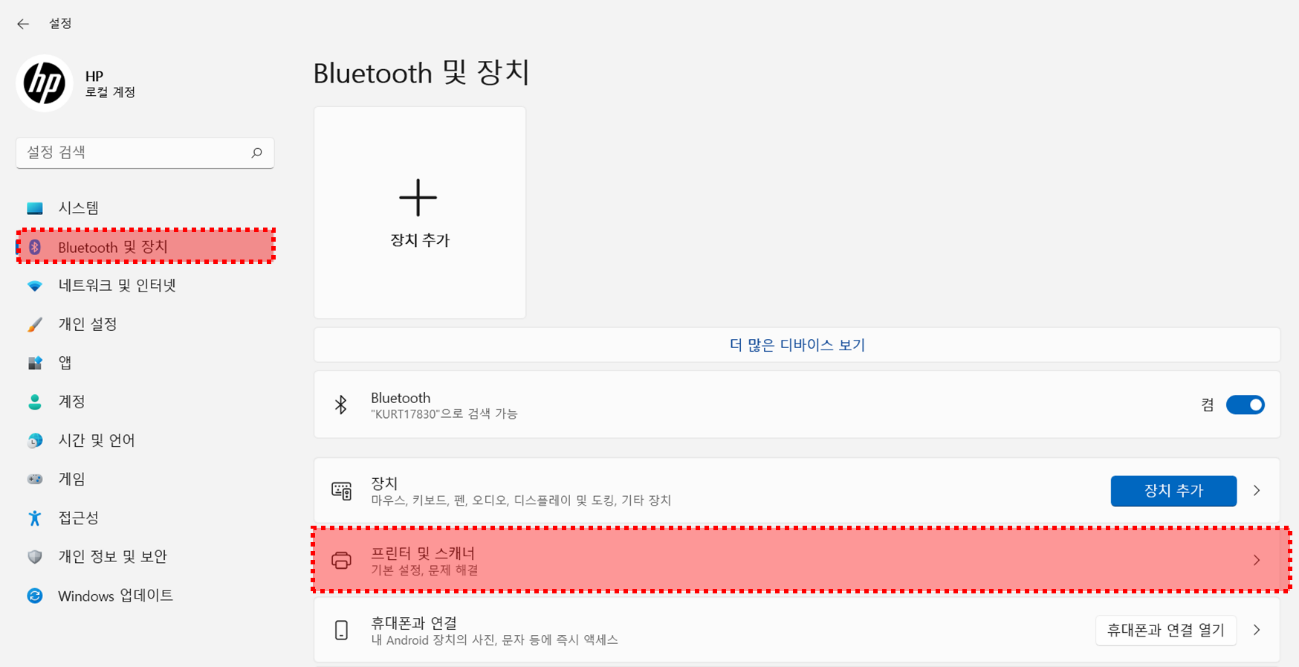
3) 사용 중인 프린터를 선택합니다.
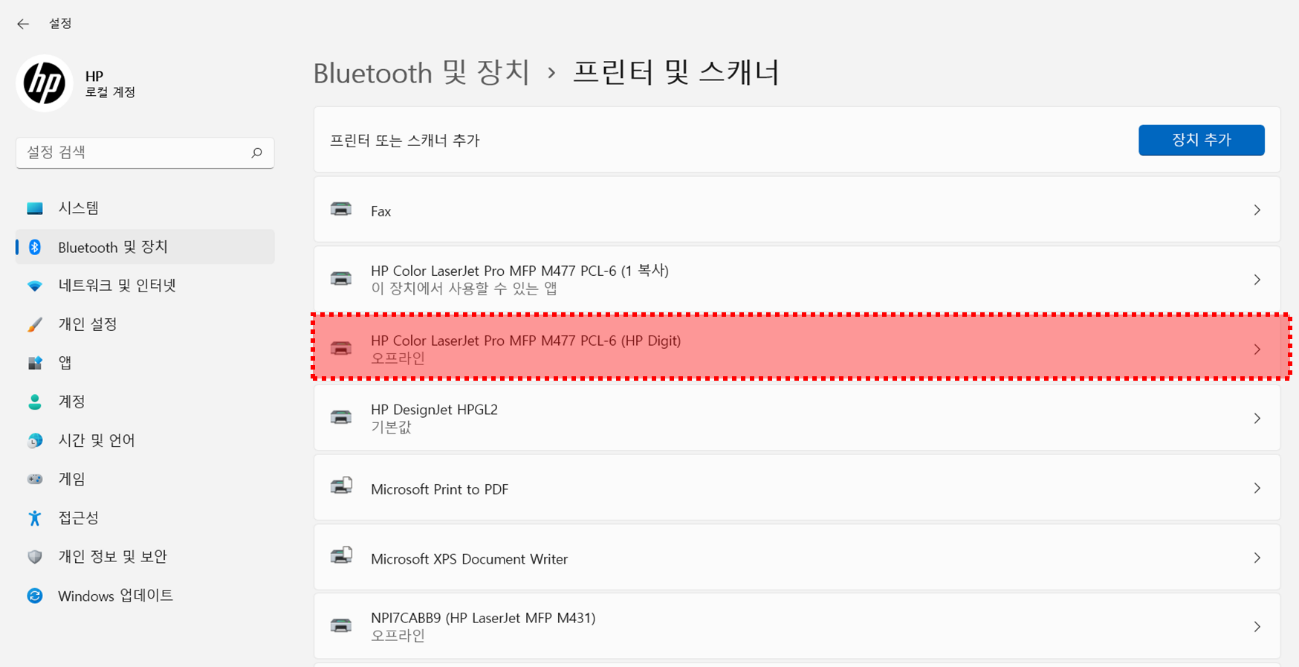
4) 인쇄 대기열 열기를 누르고 프린터에서 인쇄 일시 중지와 오프라인으로 프린터 사용을 모두 해제합니다.
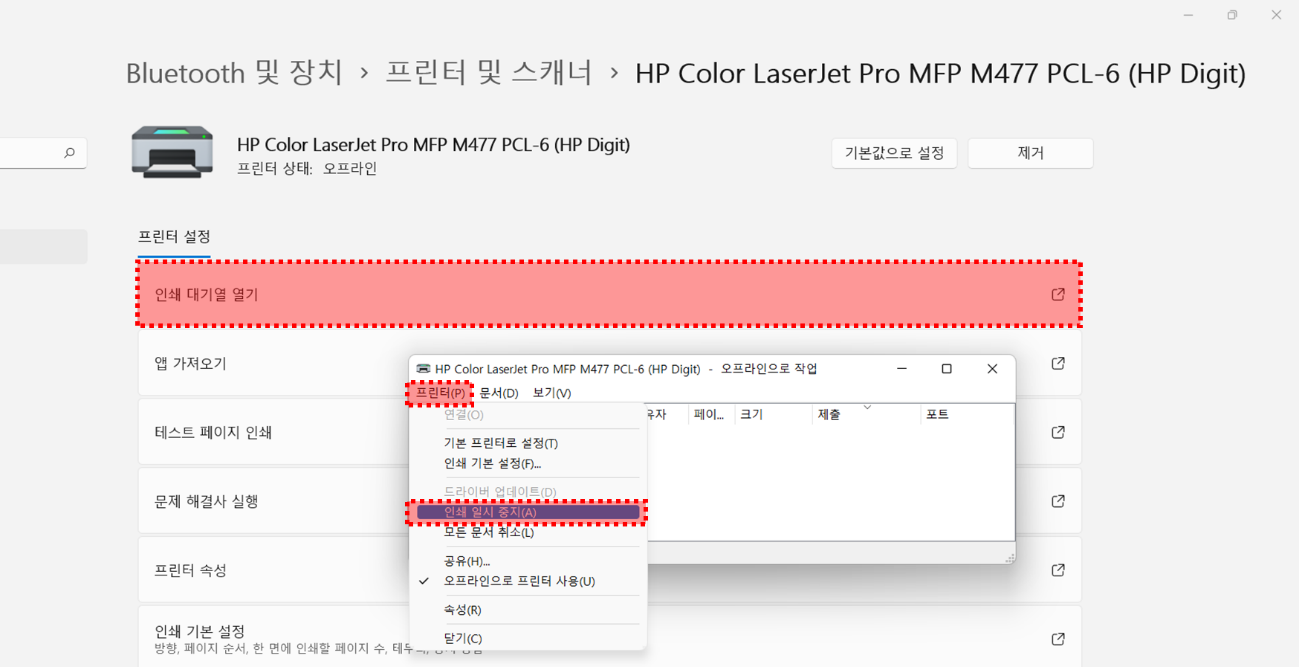
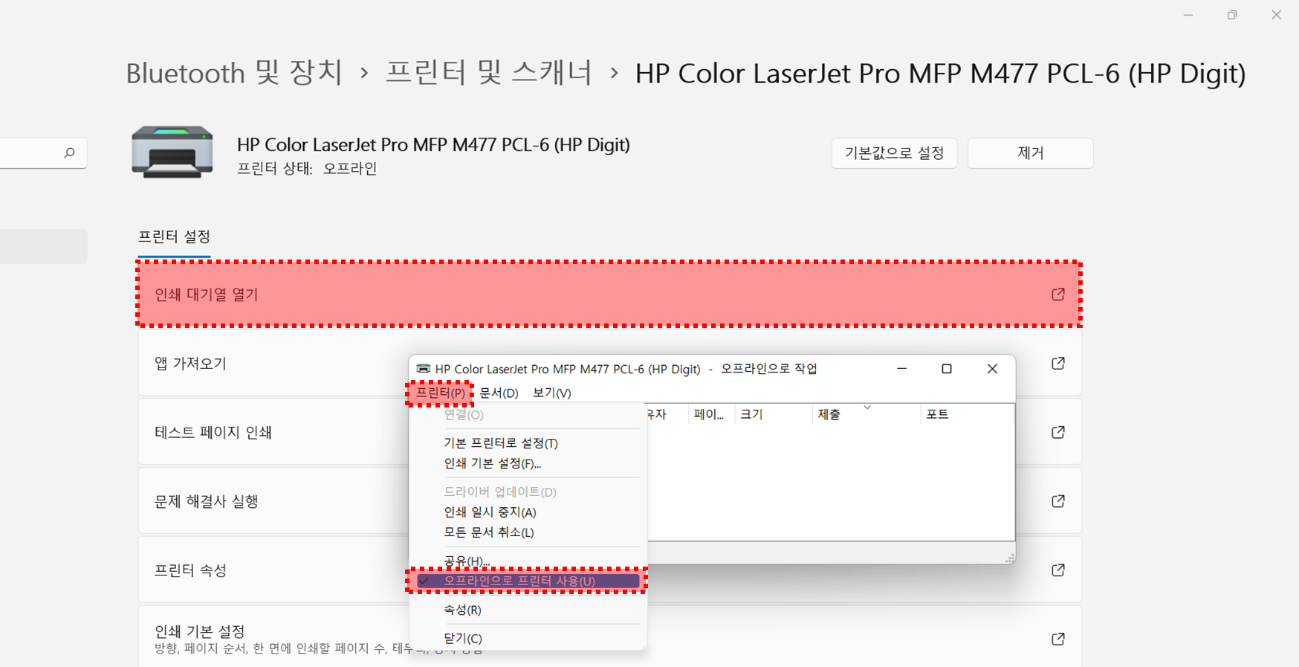
5) 컴퓨터를 다시 시작합니다.
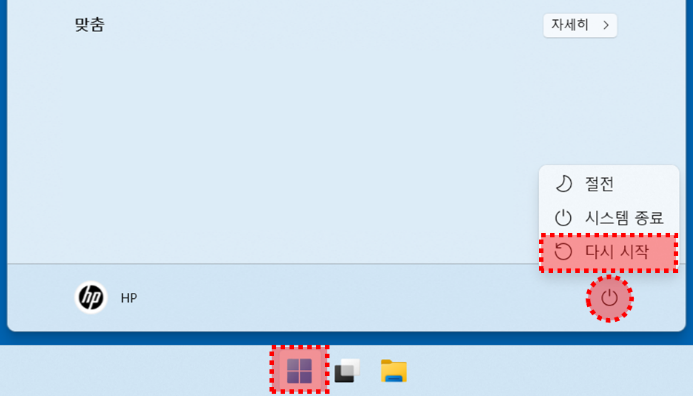
5. 인쇄 일시 중지와 오프라인으로 프린터 사용을 모두 해제해도 오프라인 상태이면 프린터의 포트 설정을 확인해야 합니다.
1) 프린터 속성에서 포트 탭을 누릅니다.
2) USB 가상 프린터 포트를 정확하게 선택했는지 확인합니다.
3) USB 가상 프린터 포트가 여러개일 경우 다른 USB 가상 프린터 포트를 선택한 다음 사용해 볼 수 있습니다.
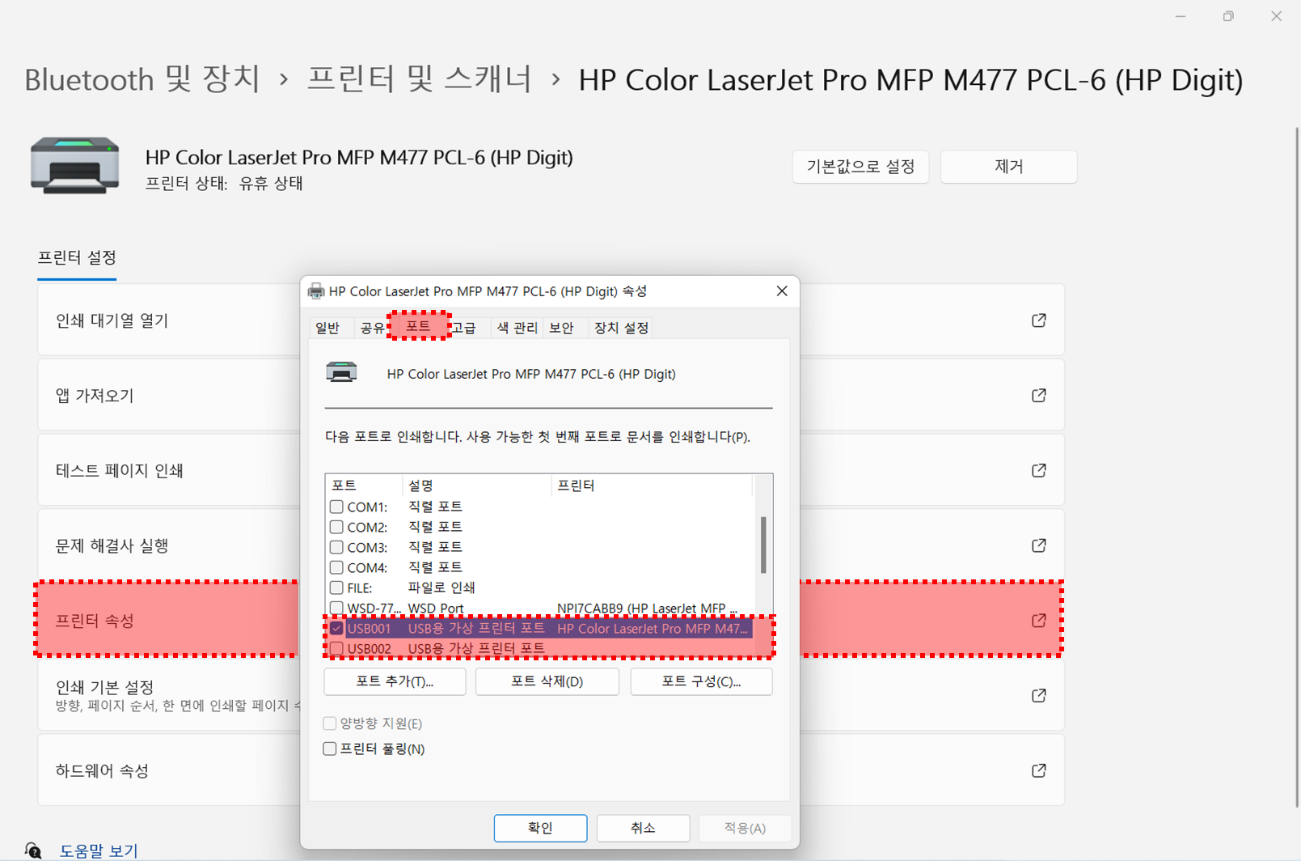
6. 그래도 오프라인 상태라면 프린터 소프트웨어를 다시 설치합니다.
1) HP Smart가 설치되어 있다면 먼저 제거합니다.
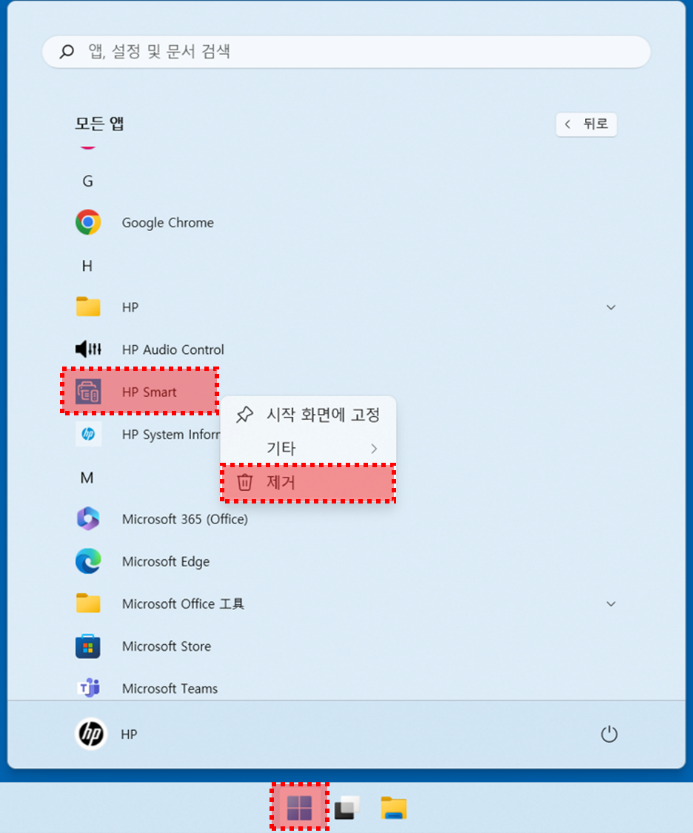
2) 기존 설치된 프린터 드라이버를 제거합니다.
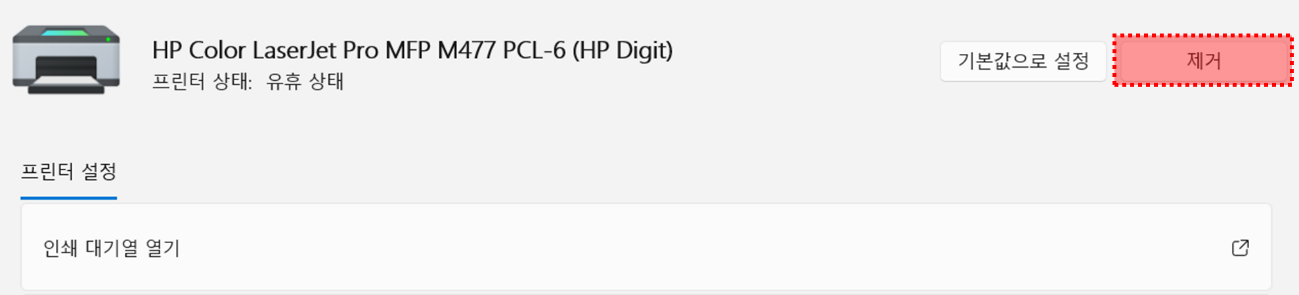
3) HP 홈페이지에서 프린터 전용 통합 소프트웨어를 다운로드합니다.
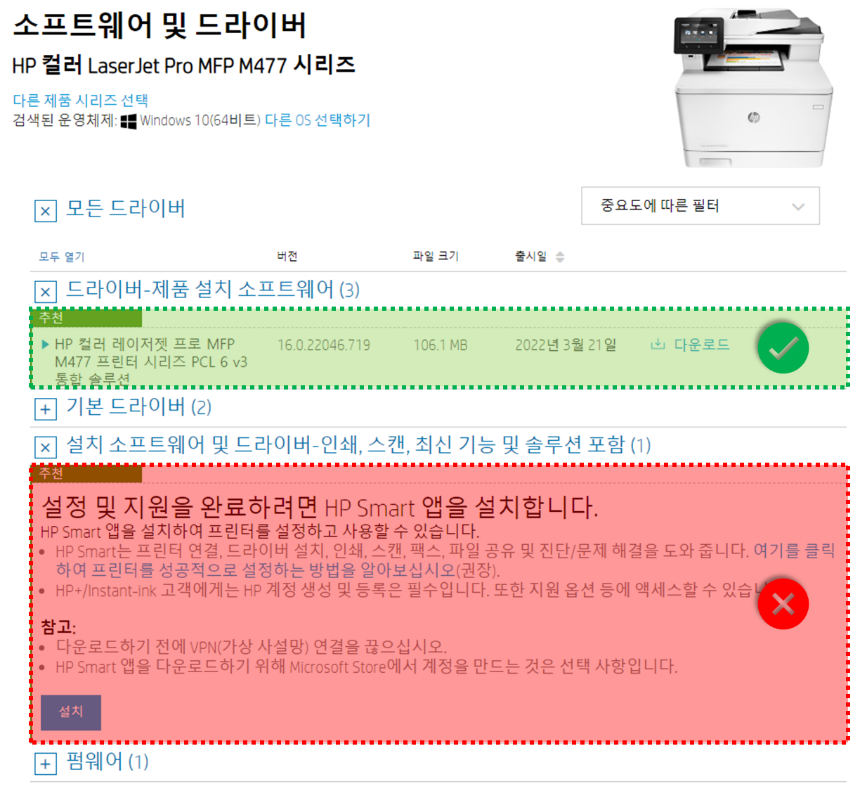
주의: 통합 소프트웨어를 설치하기 전에 프린터와 컴퓨터의 연결을 먼저 분리해야 합니다.
4) 다운로드한 통합 소프트웨어를 실행합니다.
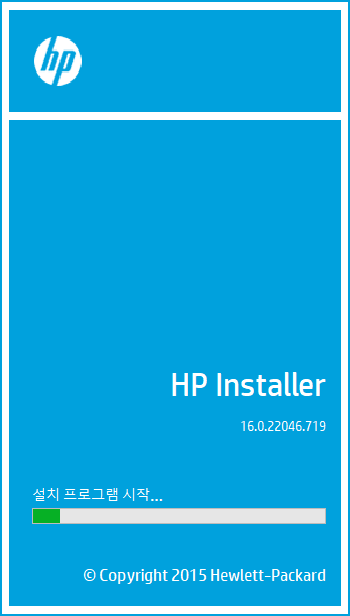
5) 프린터 연결 안내가 나타나면 그 때 프린터와 컴퓨터를 연결합니다.
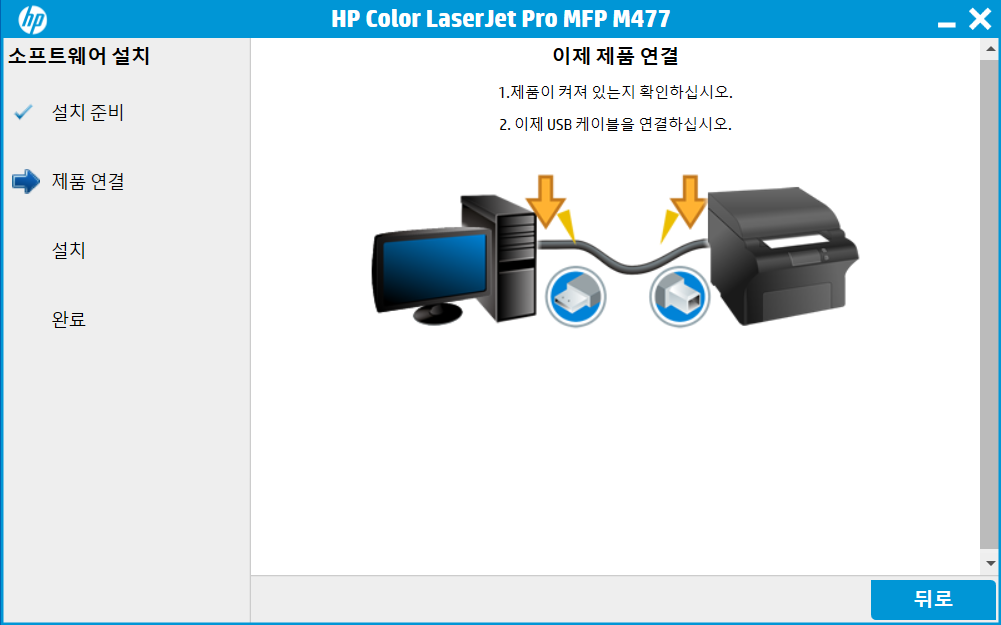
6) 설치가 완료되면 컴퓨터를 다시 시작합니다.
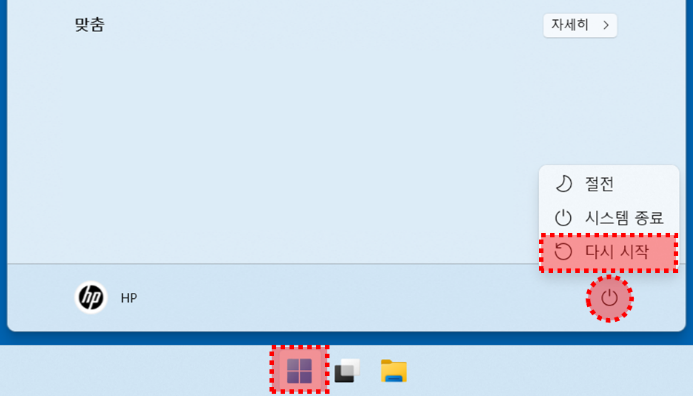
만약 안내해드린 정보로 문제가 해결이 되지 않을 경우 “HP코리아” 카카오톡 친구추가 후 빠른 지원을 받으실 수 있습니다.